SQL Server Kurulumu
SambaPOS u bilgisayarına ilk kurduğunuzda size hızlı bir şekilde test edebilmeniz için SQL CE (SQL Compact Edition) sürümünü otomatik kurduğumuzu görmüşsünüzdür. Sql CE sadece SambaPOS'u deneyebilmeniz için normal SQL versiyonlarının küçültülmüş bir halidir. SambaPOS'u işletmenizde kullanmaya karar verdikten sonra varitabanı olarak SQL Express'i kullanmanızı şiddetle öneriyoruz.
Bu belge içerisinde SQL Express'in nasıl kurulacağını ve problemsiz bir çalışma ortamı sağlamak için yapmanız gereken ayarların nasıl yapılacağını anlatacağız.
Öncelikle bilgisarınızda bulunan Windows işletim sisteminin özellerini bilerek doğru SQL Express edineceğiz.
Daha sonra SQL Express'i kuracak ve son olarak da diğer bilgiyarların bağlanabilmesi için gerekli olan ayarların nasıl yapılacağını görerek bu dökümanı tamamlayacağız.
1. İşletim Sistemimizi hakkında bilgi edinme
SQL Server 2012 Express yanlızca Windows 7 veya üzeri işletim sistemlerinde çalışır.
SQL Server 2012 Express Windows XP işletim sistemine yüklenemez, Windows XP kullanmak istiyorsanız öncelikle SP3 paketini yükledikten sonra SQL Server 2008 Express kullanabilirsiniz.
Kullandığınız işletim sisteminin ne olduğunu Sistem Türünün (32 Bit - 64 Bit) ne olduğunu biliyorsanız bu adımı atlarak direk 2. maddeden devam edebilirsiniz.
Kullandığımız işletim sistemi hakkında bilgi edinmenin en kolay yolu bir Windows Gezgini açtıktan sonra Bilgisayarım üzerinde iken farenin sağ tuşunu tıklayarak açılan menüde en altta yer alan Özellikler butonuna tıklayıp açılan pencerede verilen bilgilere bakmaktır.
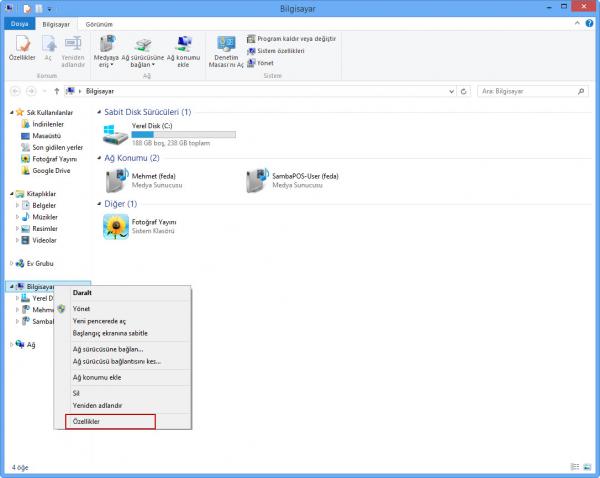
Özellikler butonuna tıkladıktan sonra aşağıdaki benzeri bir ekran karşınıza gelecektir.
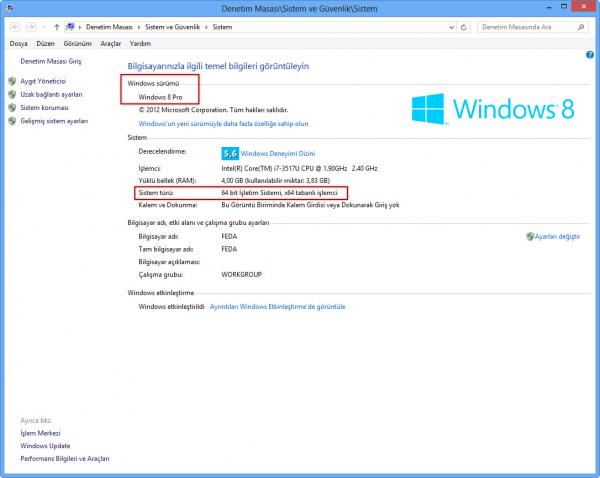
Buradaki bilgiler içinde bilmemiz gereken 2 nokta var bunlardan birincisi İşletim Sistemimizin ne olduğu (Burada Windows 8 Pro olduğu yazıyor, Windows 7 den yukarıda olduğu için SQL Express 2012 kurulabilir) bir diğeri ise Sistem Türü satırında yazan 64 Bit işletim sistemi olduğudur. Burada olabilecek diğer seçenek ise 32 Bit işletim sistemi durumudur.
İşletim sistemimizin ne olduğunu öğrendikten sonra Microsoft tarafından ücretsiz olarak dağıtılan SQL Express 2012 yi indirebiliriz.
2. SQL Server Express İndirme
Internet Explorer'da adres satırına Microsoft'un http://www.microsoft.com/en-in/download/details.aspx?id=29062 adresi yazılarak enter a basılır.
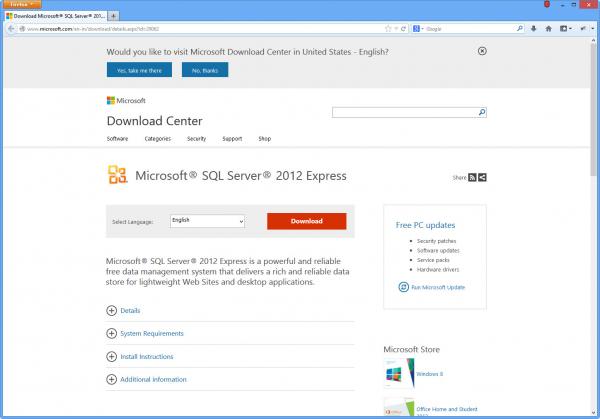
Bu sayfada bulunan Download butonu basıldığında karşımıza SQL Server paketleri gelecektir.
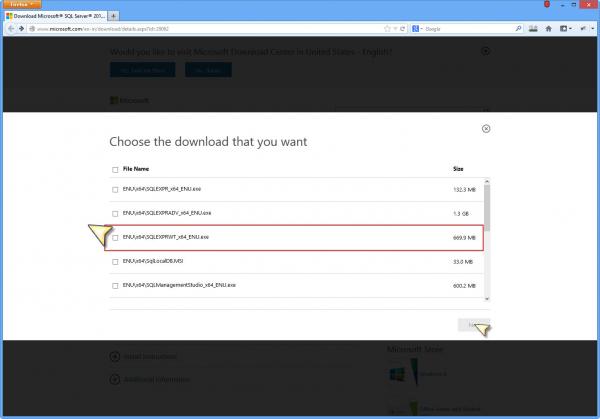
Kullandığımız işletim sistemimiz 64 Bit bir işletim sistemi ise ENU\x64\SQLEXPRWT_x64_ENU.exe satırının önüne bulunan kutuyu işaretleyerek Next tuşuna basmanız yeterli olacaktır.
Eğer 32 bit bir işletim sistemi kullanıyorsak bu ekranda aşağıya doğru inerek ENU\x86\SQLEXPRWT_x86_ENU.exe dosyasını bulup bunu işaretlememiz gereklidir.
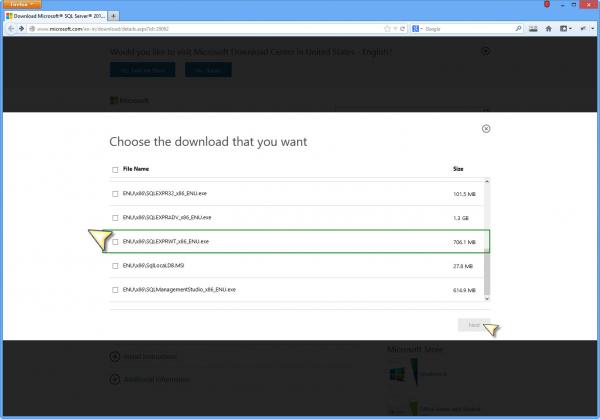
Next tuşuna bastığımızda bize SQL Server kurulum dosyasını indirmeye başlayacaktır.
3. SQL Server Express Kurulumu
İndirdiğimiz kurulum dosyasının üzerine çift tıklayarak çalıştırdığımızda karşımıza ilk olarak SQL Server Installation Center sayfası gelecek.
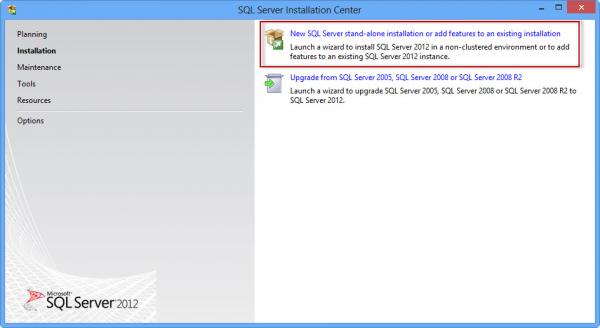
Bu sayfa üzerinde New SQL Server stand-alone installation…. seçeneğine tıklayarak kuruluma başlıyoruz.
İlk olarak karşımıza Lisans Sözleşmesi geliyor burada I accept the licence terms. kutucuğunu işaretleyerek Next butonuna basarak ilerliyoruz.

Lisans anlaşması sayfasını geçtikten sonra SQL Server kendi güncellemeleri olup olmadığını kontrol edeceği ve varsa indireceğini söylediği ekran gelecek karşımıza, bu sayfada da Next tuşuna tıklayarak güncellemeleri almasını sağlıyoruz.

Güncellemeleri kontrol et dedikten sonra çıkacak sayfada olan güncellemeleri indirecek ve oradan da Next butonuna tıklayarak “Feature Selection” adındaki özellikleri seçeceğimiz sayfaya geleceğiz.
Feature Selection sayfası SQL Server özelliklerinden hangilerini kurmak istediğimizi seçtiğimiz sayfadır.
Burada sadece ihtiyacımız olan özellikleri seçiyoruz, bunlar;
- Database Engine Service
- Management Tools-Basic dir. bu iki ürünü işaretledikten sonra Next butonuna basarak bir sonraki adıma geçebiliriz.

Sıradaki sayfa Instance Configuration sayfasıdır, Bu sayfa SQL Serverımızın çalışma metodunu ayarlayacağımız sayfadır. SambaPOS kurulumları için en ideal kurulum Default instance seçeneğidir. Bu ekranda Default Instance butonunu işaretledikten sonra Next butonuna tıklayarak bir sonraki adıma geçiyoruz.
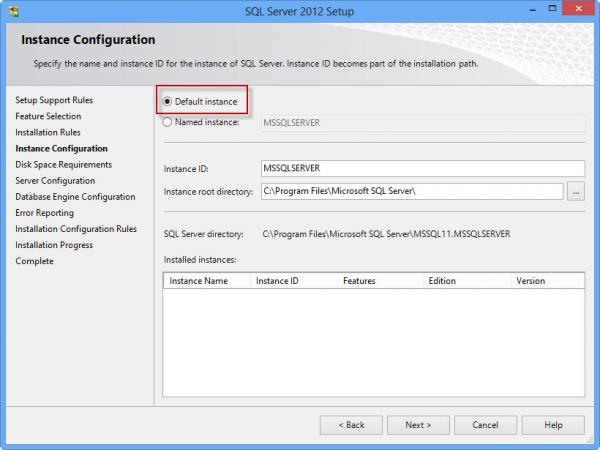
Kurulum için sonraki adım olan diskinizde yer olup olmadığına kendisi baktıktan sonra, Server Configiration sayfasına geliyor. Bu sayfa SambaPOS için direk Next butonuna basılarak geçilmesi gereken bir sayfadır.

Sırada Database Engine Configuration sayfası var, bu sayfa bizim en dikkat etmemiz gereken sayfadır. Burada SambaPOS'un ve SQL Server'ın kendi kullanıcı için gerekli bir şifreyi tanımlayacağımız alandır.
Diğer bilgisayarların da kolaylıkla bağlanabilmesi için bu sayfada Mixed Mode seçeneğinin seçip “sa” kullanıcısı için bir şifre belirliyoruz. SambaPOS kurulumlarında tek tip SQL sa şifresi belirlemek en doğru tercih olacaktır. Bu sebeple Enter password ve Confirm password alanlarına samba.1234 şifresini yazarak Next butonuna basıyor ve Next tuşu ile bu sayfadaki işlemlerimizi de tamamlamış oluyoruz.

sa kullanıcısı için şifremizi de belirledikten sonra; Error Reporting sayfasını ve Installation Configration Rules sayfalarını da kurulum programı otomatik geçerek nihayet SQL Server'ımızı kurmaya başlıyor.
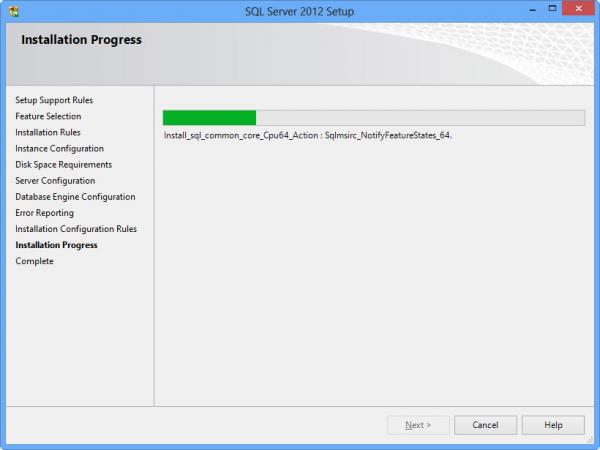
Kurulum işlemi tamamlandıktan sonra karşımıza kurulumun tamamlandığını söyleyen bir sayfa geliyor, burada Complete butonuna basarak işlemimizi tamamlıyoruz.
Arkada açıkta bulunan SQL Server Installation sayfasını kapattıktan sonra SQL kurulumuzu bitirmiş oluyoruz.